亲爱的电脑小伙伴,你是不是也遇到了这个让人头疼的问题:Skype打开后一直不运行?别急,让我带你一步步解决这个烦恼,让你的Skype重新焕发生机!
一、排查问题源头:Skype进程在哪里?
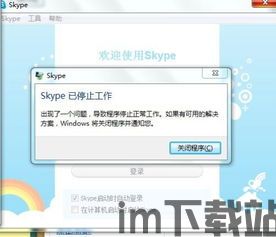
首先,你得确认Skype这个家伙是不是真的已经从电脑里消失了。打开任务管理器,看看有没有Skype的进程在悄悄地运行。如果没有,那恭喜你,问题找到了!
二、清理战场:删除那些顽固的文件

接下来,我们要清理一下Skype的战场。打开运行,输入 `%appdata%skype`,进入Skype的配置目录。在这里,你会看到两个文件:`shared.lck` 和 `Shared.xml`。这两个家伙可是导致Skype无法运行的罪魁祸首!把它们删掉,然后重新启动Skype,看看问题是不是解决了。
三、兼容模式:让Skype适应你的电脑
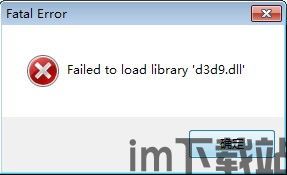
如果以上方法都没用,那我们试试兼容模式。右击Skype的快捷方式,选择“属性”,然后进入“兼容性”页面。在这里,勾选“以兼容模式运行这个程序”,并选择一个适合你的操作系统版本。这样,Skype就能更好地适应你的电脑了。
四、软件管家:卸载和清理
如果问题依旧,那我们就得彻底一点了。打开电脑的安全卫士,进入软件管家,找到Skype软件,点击一键卸载。卸载完毕后,进入电脑清理页面,点击全面清理,清理一下电脑的垃圾文件、注册表信息、插件等等。这样,电脑就能更加清爽,Skype也能更好地运行了。
五、官网下载:重新安装Skype
清理完毕后,打开电脑的浏览器,进入Skype官网,下载最新版本的Skype。下载完成后,双击打开软件,进行重新安装。安装完成后,在桌面上找到Skype的快捷方式,右击该快捷方式,选择“属性”,然后进入“兼容性”页面,勾选“以兼容模式运行这个程序”,并选择一个适合你的操作系统版本。
六、账号问题:微软账号还是普通账号?
如果以上方法都试过了,问题依旧,那我们得考虑一下账号的问题了。首先,关闭Skype,然后点击开始运行键入 `%appdata%skype`,删除 `shared.lck` 和 `shared.xml` 这两个文件。重新启动电脑后,尝试使用微软账号登录Skype。如果还是不行,那就试试普通账号。如果问题依旧,那就联系Skype客服,看看你的账号状态。
七、网络问题:电信或网络管理员限制?
如果以上方法都试过了,问题依旧,那我们得考虑一下网络的问题了。Skype掉线或者无法打开,可能是电信或者网络管理员限制了你的网络。你可以先在同寝室的电脑上运行一下Skype,看看问题是不是同样存在。如果也是同样问题,可以去问机房的网络管理员。如果没有这样的情况,那你就去投诉电信或者网络管理员吧!
八、恶意软件:电脑中毒了?
如果以上方法都试过了,问题依旧,那我们得考虑一下恶意软件的问题了。电脑中毒或者安装了不稳定的软件,都可能导致Skype无法运行。你可以使用360卫士、金山卫士等软件,清理垃圾,查杀恶意软件。完成后重启电脑,看看问题是不是解决了。
九、重装系统:最后的手段
如果以上方法都试过了,问题依旧,那我们只能采取最后的手段了:重装系统。重装系统可以解决软件引起的问题,但也会导致你丢失一些数据。所以,在重装系统之前,一定要备份好你的重要数据。
亲爱的电脑小伙伴,以上就是解决Skype打开后一直不运行的详细方法。希望你能顺利解决这个问题,让你的Skype重新焕发生机!
